wps演示文稿PPT背景如何设置 wps演示文稿PPT背景设置图文使用教程
[摘要]wps演示文稿PPT背景设置教程:1、首先我们打开你要改背景的ppt,前提是你准备好了你改背景的图片,右击PPT“背景”2、在弹出的背景对话框中选择&...
wps演示文稿PPT背景设置教程:
1、首先我们打开你要改背景的ppt,前提是你准备好了你改背景的图片,右击PPT“背景”
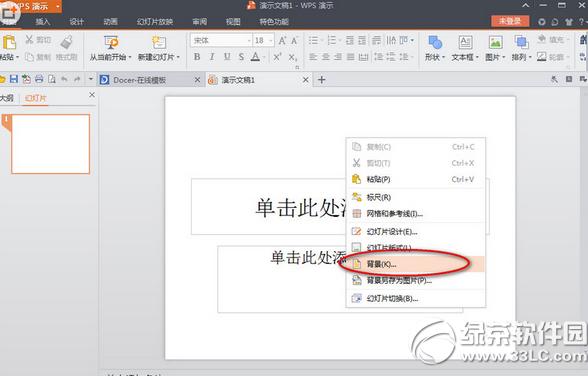
2、在弹出的背景对话框中选择“背景填充”中的下拉选择“填充效果”

3、在填充效果中选择“图片”选项卡,点击“选择图片”
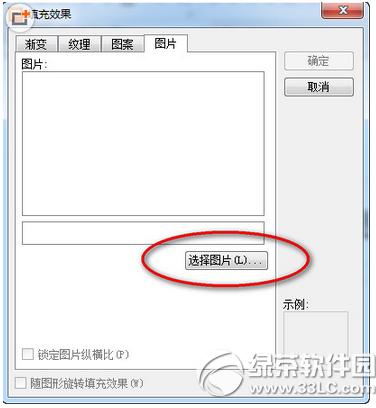
4、选择你下载图片的位置打开图片,点击”确定“
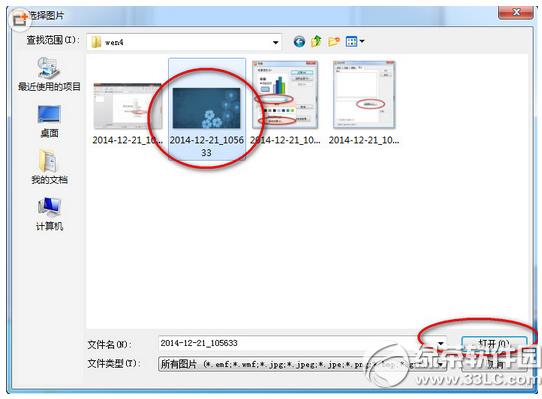
5、点击”确定“后回到背景对话框,你可以选择”应用“(应用于一张幻灯片,即当下这张),点击”应用全部“(应用于所有的幻灯片。)

下面我们来看看效果:
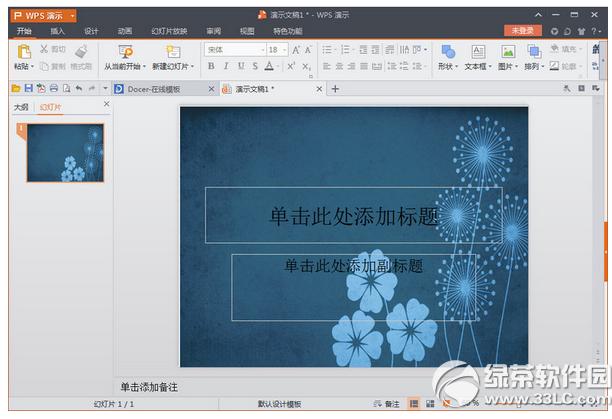
很容易哦,大家会了么?
以上就是绿茶小编为大家介绍的wps演示文稿PPT背景设置教程,希望能够帮助到大家,如果想要了解更多资讯请继续关注绿茶软件园。
Office办公软件是办公的第一选择,这个地球人都知道。除了微软Office,市面上也存在很多其他Office类软件。
……